Steg 9 Grunder i registerhantering Access 2007 Windows 7/8
|
|
|
- Maj-Britt Mattsson
- för 8 år sedan
- Visningar:
Transkript
1 Steg 9 Grunder i registerhantering Access 2007 Windows 7/8 Okt -14 Liljedalsdata.se Liljedalsdata Steg 9 W78 Sida 1
2 Inledning Förkunskaper Steg 1, 2, 3. Registerhantering är en mycket stor del av allt administrativt arbete på dator. Så bygger t.ex. Bokföring, Kundregister, Lagerregister, Leverantörsregister, Order, Fakturor, Kundreskontra, Leverantörsreskontra, Bokningsrutiner, Inventarieförteckningar m.m. på registerhantering. Många bokförings-, löne- och order, lager, faktureringsprogram är utvecklade i access. Efter denna kurs kan du säkert själv göra skräddarsydda register. Innehållet i texter och foton är totalt ointressant. Kursen handlar bara om att hantera Access. Skapa mappen C:\Användare/Lisa/Mina dokument/databaser. Begrepp Fält Kundnr. Namn Gadress Pnr Ort Telnr 1001 Andersson Algatan ALSTAD 0011/ Bengtsson Badgatan BUSSTAD 0101/ Classon Cedervägen CSTAD 1333/ Davidsson Dalvägen DAGSTAD 0088/ Eriksson Envägen ENSTAD 0099/ Registret består av 5 poster eller objekt. En post kan t.ex. som här vara en kund. Det finns 6 olika uppgifter om varje objekt eller 6 st. fält. Rubriken för ett fält brukar kallas fältrubrik. För att få in Andersson i fältet Namn bör fältlängden vara minst 9 tecken. Summan av alla fälts fältlängder brukar man kalla postlängd. När man lägger upp ett register brukar man se till att man får ett fält som alltid är olika för alla poster. I detta fall är kundnummer tänkt som det fält som inte kan vara lika för två poster. Liljedalsdata Steg 9 W78 Sida 2
3 Om man bestämmer sig för att registret ska kunna sorteras på ett fält brukar man säga att detta fält är indexerat. Detta innebär att ett index skapas som gör att registret kan sorteras om snabbare. Om ett fält dessutom inte kan ha samma innehåll hos två poster, som i detta fall kundnummer, brukar man kalla detta för unikt index. För att kundnummer dessutom ska kunna användas för att knyta ihop register (relaterade register) kan man dessutom göra kundnummer till ett nyckelfält. Om man definierar ett register utan unikt index eller nyckelfält brukar programmet lägga in ett ID-fält där posterna numreras i den ordning de matas in. Planering Så snart du ska lägga upp ett register bör du ägna en stund åt att planera registret. Vilka uppgifter (fält) bör finnas med i registret? Hur stor plats (fältlängd) bör finnas till varje fält? Ska det finnas något indexerat fält (för sortering)? Ska det finnas unikt index (indexerat fält där dublettposter inte är tillåtna)? Ska något fält vara nyckelfält (kunna användas för att relatera register till varandra)? Är det troligt att registret så småningom kommer att ingå i ett större system? Om du använder Access har du stora möjligheter att utveckla ett komplicerat registersystem. När du ska göra ett enstaka litet register finns det flera olika program som kan användas till detta. Några enkla register Om du planerar att lägga upp ett register eller en databas är det viktigt att du väljer ett program som är lämpligt. Starta word. Klicka Infoga /Tabeller/Tabell/Infoga tabell. Ändra till 6 rader och 6 kolumner och klicka OK. Skriv in nedanstående register. Liljedalsdata Steg 9 W78 Sida 3
4 Kundnr. Namn Gadress Pnr Ort Telnr 1001 Andersson Algatan ALSTAD 0011/ Bengtsson Badgatan BUSSTAD 0101/ Classon Cedervägen CSTAD 1333/ Davidsson Dalvägen DAGSTAD 0088/ Eriksson Envägen ENSTAD 0099/ Spara registret i C:\Användare\Lisa\Mina dokument\databaser som wordregister. Starta Excel och gör nedanstående register. Kundnr. Enamn Fnamn Gadress Pnr Ort 1004 Bengtsson Enar Algatan ALSTAD 1002 Andersson Lisa Badgatan BUSSTAD 1003 Classon Peter Cedervägen CSTAD 1001 Davidsson Charlie Dalvägen DALSTAD 1005 Eriksson Mona Envägen ENSTAD 1006 Andersson Eskil Pianogatan ALMBY Spara registret i C:\Användare\Lisa\Mina dokument\databaser som excelregister. Markera A3 till F8. Klicka Data/Sortera och filtrera/sortera. Liljedalsdata Steg 9 W78 Sida 4
5 Sortera registret på Enamn i stigande ordning. Observera att Andersson Lisa fortfarande kommer före Andersson Eskil. Du behöver inte spara efter att du sorterat om registret. Klicka åter på Data/Sortera och filtrera/sortera. Sortera registret på Enamn i första hand och på Fnamn i andra hand. Liljedalsdata Steg 9 W78 Sida 5
6 Sammanfattning Nu kommer Andersson Eskil före Andersson Lisa. Du behöver inte spara registret efter att du sorterat om. Ett enkelt register kan du alltså enkelt göra i Word eller Excel. I excel kan du också enkelt sortera om registret. Om du anar att registret kommer att bli omfattande och kanske användas av dataoerfaren personal bör du välja access för att lättare kunna göra anpassningar. Några register i Access Starta Access. Liljedalsdata Steg 9 W78 Sida 6
7 Klicka Tom databas. Du ser nu, till höger, var din databas kommer att sparas. Du behöver inte veta detta om du markerar Min databas varje gång du startar Access. Om du vill radera en databas letar du upp filen med hjälp av utforskaren och raderar. OBS! att alla register som du nu ska göra kommer att finnas i denna databas. Skriv Min databas som filnamn och klicka <Skapa> Liljedalsdata Steg 9 W78 Sida 7
8 Du får nu upp ett fönster där du kan bestämma vad du vill göra med olika register som ingår i din databas. T.ex. står det nu överst till vänster Tabell 1:Tabell och här kan du skapa nya register (tabeller) eller titta på register som du tidigare skapat. Du får nu möjlighet att skapa ett nytt register och du ska nu först bestämma förutsättningar för detta register. Kunder Markera Tabell 1: Tabell. Klicka Skapa/Tabeller/Tabelldesign i knappraden. Liljedalsdata Steg 9 W78 Sida 8
9 Du får upp ett fönster där du kan bestämma vad som ska gälla för ditt första register. Du ska t.ex. för det första fältet ange att fältnamnet är: Kundnr Du får inte använda punkt i fältnamnet. Tryck högerpil på tangentbordet. Du får nu automatiskt Text som förslag till datatyp. Text betyder att du kan skriva de flesta tecken i fältet men du kan t.ex. inte göra matematiska beräkningar på fältet. Tryck högerpil. Du ska vidare ange att det kommer aldrig att behövas mer än 10 tecken i fältet. Även om kundnummer inte är mer än fyra tecken bör du avrunda uppåt. Fältet ska kunna sorteras (index) och det ska inte kunna finnas mer än 1 post med ett visst kundnummer i fältet (unikt). Beskrivningen av fältet i tredje kolumnen är bara för din egen skull. Lägg in samtliga data enligt bilden. När du nu har registrerat data på samtliga rader är det extremt viktigt att du gör exakt så som det står här. Liljedalsdata Steg 9 W78 Sida 9
10 Markera nu den första raden d.v.s. raden med kundnummer. Detta gör du genom att klicka i rutan till vänster om K i Kundnr. Klicka Design/Verktyg/Primärnyckel. Kontrollera nu att du fått en nyckel framför Kundnr. Längst ned på skärmen finns en ruta som anger olika saker beträffande fältet Kundnr. Här står t.ex. att max fältstorlek ska vara 255 tecken. Ändra nu detta till 10 tecken eftersom du har bestämt att max fältstorlek för kundnummer ska vara 10 tecken. Längst ned i denna lilla ruta ska du nu också se till att detta fält är indexerat och att dubletter inte är tillåtet. När du klickar in markören på raden Indexerat och klickar ned listan finns 3 alternativ att välja mellan. Välj Ja-Inga dubletter. Markera Namn. Ändra fältstorlek från 255 tecken till 20 tecken. Se till att fältet blir indexerat men att dubletter är tillåtna. Markera Gadress. Ändra fältstorlek från 255 tecken till 20 tecken. Eftersom Gadress inte behöver sorteras ska det stå Nej på raden Indexerat. Markera Pnr. Pnr ska ha fältstorlek 10 tkn. Indexerat: Nej Ort ska ha fältstorlek 20 tkn. Indexerat: Nej Telnr ska ha fältstorlek 20 tkn. Indexerat: Nej Kontrollera nu att samtliga fält har fått rätt design. Stäng rutan med fältdefinitioner med svarta krysset till höger. Svara Ja på frågan om du vill spara. Spara som Kunder. Liljedalsdata Steg 9 W78 Sida 10
11 Klicka OK. Öppna tabellen (registret) med kunder genom att dubbelklicka på Kunder till vänster. Du ska nu få upp ett register med de förutsättningar du angivit. Mata nu in kunderna. Stäng rutan med ditt kundregister. Stäng Access. Starta Access. Klicka Min databas. Dubbelklicka Kunder: Tabell tillvänster och kontrollera att du kan öppna ditt kundregister. Stäng ditt kundregister. Du behöver alltså inte fundera så mycket på att spara när du jobbar i access. Bilar Klicka Skapa/Tabeller/Tabelldesign. Liljedalsdata Steg 9 W78 Sida 11
12 Du ska nu få upp ett fönster där du kan bestämma vad som ska gälla för ditt bilregister. Liljedalsdata Steg 9 W78 Sida 12
13 Du ska för det första fältet ange att fältnamnet är: Regnr Tryck högerpil på tangentbordet. Du får nu automatiskt Text som förslag till datatyp. Text betyder att du kan skriva de flesta tecken i fältet. Tryck högerpil. Du ska vidare ange att det kommer aldrig att behövas mer än 10 tecken i fältet. Även om Regnr inte är mer än sju tecken (inkl. blanksteg) bör du avrunda uppåt. Fältet ska kunna sorteras (index) och det ska inte kunna finnas mer än 1 post med ett visst Regnr i fältet (unikt). Lägg in samtliga data enligt bilden. Markera Regnr. Gör Regnr till nyckelfält genom att klicka Design/Verktyg/Primärnyckel. Markera Regnr. Ändra i rutan längst ned på skärmen. Fältstorlek ska vara 10 tkn. Indexerat ska vara Ja inga dubletter. Markera Märke. Fältstorlek ska vara 20 tkn. Indexerat ska vara Ja dubletter tillåtna. Markera Årsmodell. Fältstorlek ska vara 10 tkn. Indexerat ska vara Ja dubletter tillåtna. Markera Färg. Fältstorlek ska vara 10 tkn. Indexerat ska vara Ja dubletter tillåtna. Markera ägarens personnummer. Fältstorlek ska vara 20 tkn Liljedalsdata Steg 9 W78 Sida 13
14 Indexerat ska vara Nej Stäng fönstret med tabelldesign och spara som Bilar. Dubbelklicka på Bilar till vänster. Mata in bilar enligt bilden. Stäng fönstret med bilar. Artiklar Klicka Skapa/Tabeller/Tabelldesign Liljedalsdata Steg 9 W78 Sida 14
15 Ange förutsättningarna för ett artikelregister enligt bilden. Observera att datatyp för Saldo ska vara Tal. Saldo anger antal artiklar på lager och vi vill kunna räkna ut totala antalet artiklar Markera Artikelnr Gör fältet till nyckelfält. Ändra i nedre rutan. Fältstorlek är 10 tkn. Indexerat är Ja-inga dubletter. Markera Benämning. Fältstorlek är 20 tkn. Indexerat är Ja-dubletter tillåtna. Markera Saldo. Här behöver du inte göra något i nedre rutan. Markera Pris. Fältstorlek är 10 tkn. Liljedalsdata Steg 9 W78 Sida 15
16 Indexerat är Nej. Stäng fönstret med tabelldesign och spara som Artiklar. Dubbelklicka på Artiklar Mata in artiklarna enligt bilden. Fotoregister Stäng artikelregistret med krysset. Klicka Skapa/Tabeller/Tabelldesign. Liljedalsdata Steg 9 W78 Sida 16
17 Ange förutsättningarna för registret enl. bilden. Observera att datatypen för Datum ska vara Datum/Tid och för Foto Bifogad fil. Markera Plats. Klicka Design/Verktyg/Primärnyckel. Fältstorlek är 10 tkn. Indexerat är Ja-Inga dubletter. Markera Beskrivning. Fältstorlek är 40 tkn. Indexerat är Nej. Markera Fototyp. Fältstorlek är 20 tkn. Indexerat är Ja-Dubletter tillåtna. Datum behöver inga inställningar. Markera Fotograf. Fältstorlek är 20 tkn. Liljedalsdata Steg 9 W78 Sida 17
18 Indexerat är Ja-Dubletter tillåtna. Foto behöver inga inställningar. Stäng Tabelldesign och spara som foto. Dubbelklicka Foto: Tabell och registrera några foton enligt bilden. När du kommer till fältet Infoga fil (Fältrubrik ett gem) dubbelklickar du i rutan. Liljedalsdata Steg 9 W78 Sida 18
19 Klicka <Lägg till> Dubbelklicka på ett foto som du har t.ex. i C:\Användare\Lisa\Mina bilder. Klicka OK. Stäng fotoregistret med krysset. CD-register Klicka Skapa/Tabeller/Tabelldesign i knappraden. Liljedalsdata Steg 9 W78 Sida 19
20 Skriv in förutsättningarna för CD-registret enligt bilden. Nu klarar du säkert Primärnyckel, Fältstorlek och Indexerat i den nedre rutan utan hjälp. Stäng fönstret tabelldesign och spara som CD-skivor. Liljedalsdata Steg 9 W78 Sida 20
21 Dubbelklicka på CD-skivor. Mata in några CD-skivor enligt bilden. Stäng CD-registret. Formulär Kundformulär Vi har hittills arbetat med alla register i tabellform d.v.s. fältrubrikerna finns på första raden och där under visas varje post som en rad. Om ett register består av många fält kan det kanske vara svårt att få överblick över en hel post. Kanske väljer man då att titta på en post i taget. Detta sätt att studera och mata in posterna kallas att man använder ett formulär. Du ska nu skapa ett formulär för ditt kundregister. Markera Kunder Klicka Skapa/Formulär/Formulär. Liljedalsdata Steg 9 W78 Sida 21
22 Du ska nu ha fått ett formulär som visar första posten i registret kunder. Här har du alltså de 6 fälten med innehåll uppifrån och ned. Bläddra i ditt kundregister genom att klicka på höger resp. vänsterpilen längst ned på skärmen. Stäng formuläret och spara det som Kundformulär. Dubbelklicka på Kundformulär Klicka på knappen med högerpil och stjärna på skärmen. Hitta på ytterligare en kundpost och mata in den via formuläret. Dubbelklicka på Kunder: Tabell och kontrollera att den sista kundposten finns med. Stäng fönstret med ditt kundregister. Bilformulär Markera Bilar: Tabell. Klicka Skapa/Formulär/Formulär. Liljedalsdata Steg 9 W78 Sida 22
23 Artikelformulär Du ska nu ha fått ett formulär som visar första posten i registret. Bläddra i ditt bilregister genom att klicka på höger resp. vänsterpilen på skärmen. Stäng fönstret och spara som Bilformulär. Dubbelklicka på Bilformulär. Tryck på knappen med högerpil och stjärna. Hitta på ytterligare en bilpost och mata in den via formuläret. Dubbelklicka på Bilar: Tabell. Öppna ditt bilregister och kontrollera att den sista posten finns i registret. Stäng tabellen. Markera Artiklar:Tabell Klicka Skapa/Formulär/Formulär. Du ska nu ha fått ett formulär som visar första posten i registret artiklar. Bläddra i ditt artikelregister genom att klicka på höger resp. vänsterpilen på skärmen. Liljedalsdata Steg 9 W78 Sida 23
24 Stäng fönstret och spara som Artikelformulär. Dubbelklicka på Artikelformulär. Klicka på knappen med högerpil och stjärna. Hitta på ytterligare en artikelpost och mata in den via formuläret. Klicka Artiklar: Tabell. Kontrollera att din sista artikelpost finns med i artikelregistret. Fotoformulär Markera Foto:Tabell Klicka Skapa/Formulär/Formulär. Du ska nu ha fått ett formulär som visar första posten i registret foto. Bläddra i ditt fotoregister genom att klicka på höger resp. vänsterpilen på skärmen. Stäng fönstret och spara som Fotoformulär. Dubbelklicka på Fotoformulär. Klicka på knappen med högerpil och stjärna. Liljedalsdata Steg 9 W78 Sida 24
25 Hitta på ytterligare en fotopost och mata in den via formuläret. Stäng fönstret och klicka Foto: Tabell. Kontrollera att din sista fotopost finns med i fotoregistret. CD-formulär Markera CD-skivor: Tabell Klicka Skapa/Formulär/Formulär.. Du ska nu ha fått ett formulär som visar första posten i registret CD-skivor. Bläddra i ditt CD-register genom att klicka på höger resp. vänsterpilen på skärmen. Stäng fönstret och spara som CD-formulär. Dubbelklicka på CD-formulär. Klicka på knappen med högerpil och stjärna. Hitta på ytterligare en CD-post och mata in den via formuläret. Dubbelklicka CD-skivor: Tabell. Kontrollera att din sista CD-post finns med i CD-registret. Liljedalsdata Steg 9 W78 Sida 25
26 Hämta information Vi ska nu testa några olika sätt att hämta information från våra register. Vi jobbar med mycket små register men om du vill lösa ett problem med access är det oftast mycket större register det handlar om. Du bör dock testa i liten skala innan du lägger ner tid på att registrera stora register. Hur många artiklar finns på lager Öppna artikelregistret. Klicka Start/Poster/Summa. Ordet Summa dyker nu upp under registret. Markera rutan i kolumnen Saldo under sista posten. Klicka på den lilla pilen och välj Summa. Du får nu veta att det finns totalt 220 artiklar på lager. Du kan ta bort Summan genom att klicka Start/Poster/Summa igen. Stäng artikelregistret utan att spara. Hur många gula bilar har bilhandlaren Liljedalsdata Steg 9 W78 Sida 26
27 Klicka Bilar: Tabell. Klicka Skapa/Annat/Frågedesign Markera Bilar i dialogrutan. Klicka <Lägg till>. Du ska nu få upp en ruta med fältrubrikerna för registret Bilar. Klicka <Stäng> i dialogutan Dubbelklicka på fältrubrikerna Regnr, Märke, Årsmodell och Färg Fältrubrikerna ska nu spridas längst ned på skärmen enligt bilden. Skriv Gul på raden Villkor under rubriken Färg. Stäng fönstret frågedesign och spara som Fråga Gul färg. Dubbelklicka Fråga Gul färg. Liljedalsdata Steg 9 W78 Sida 27
28 Du får nu veta att det finns fyra gula bilar. Vilka foton finns som Sven Jansson har tagit Klicka Foton: Tabell Klicka Skapa/Annat/Frågedesign. Markera Fotograf i dialogrutan. Klicka <Lägg till> Du ska nu få upp en ruta med fältrubrikerna för registret Foto. Klicka <Stäng> i dialogrutan. Dubbelklicka på fältrubrikerna Plats, Beskrivning, Fototyp, Datum, Fotograf. Fältrubrikerna ska nu spridas längst ned på skärmen. Skriv Sven Jansson på raden Villkor under rubriken Fotograf. Stäng fönstret frågedesign och spara som Fråga Sven Jansson. Dubbelklicka på Fråga Sven Jansson. Du får nu veta vilken plats foton har som Sven Jansson tagit. Liljedalsdata Steg 9 W78 Sida 28
29 Vilka CD-skivor finns med Jailhouse rock Antag att vi vet att både Elvis Presley och Jerry Williams har spelat in Jailhouse Rock och att vi vill att datorn plockar fram vilka skivor i en stor samling som innehåller Jailhouse Rock. Det enklaste sättet vore naturligtvis att komplettera vårt CD-register med fältet Melodier men om varje CD innehåller 10 melodier skulle i så fall vårt CD-register innehålla 50 poster och många data skulle registreras 10 gånger i sället för 1. Vi börjar med att skapa ett separat melodiregister. Klicka Skapa/Tabeller/Tabelldesign. Registret Melodier ska ha två fältrubriker Plats och Melodi. Skriv in fältrubrikerna enl. bilden. Markera Plats och ändra i nedre rutan till Fältstorlek 10 tkn och Indexerat Nej. Markera Melodi och ändra i nedre rutan till Fälstorlek 20 Indexerat Nej. Fältet Plats i register CD-skivor ska ha en relation till fältet Plats i Melodier. Fältet Plats i CD-skivor har vi tidigare definierat som primärnyckel, fälttyp text med max 10 tkn och unikt index. Detta betyder att fältet Plats i Liljedalsdata Steg 9 W78 Sida 29
30 Melodier måste ha fälttyp text och max 10 tkn. Däremot får inte fältet vara indexerat. Stäng fönstret tabelldesign och spara som Melodier. Svara nej på frågan om primärnyckel. Klicka Databasverktyg/Relationer. Du får nu upp dialogrutan Visa tabell Klicka Databasverktyg/Relationer. Du får nu upp dialogrutan Visa tabell. Markera CD-skivor i dialogrutan. Klicka <Lägg till>. Du får nu upp en ruta med fältrubriker för tabellen CD-skivor Markera Melodier i dialogrutan. Klicka <Lägg till>. Du får nu upp en ruta med fältrubriker för tabellen Melodier. Du kanske måste flytta rutan Visa tabell för att kunna se. Liljedalsdata Steg 9 W78 Sida 30
31 Stäng rutan Visa tabell. Du ska skapa en relation mellan Plats i CD-skivor och Plats i Melodier. Markera Plats i CD-skivor, tryck ned musknappen och dra till Plats i Melodier och släpp där. Du får nu upp en dialogruta Redigera relationer. Längst ned i rutan kan du läsa att du har skapat en relation av typen 1:N (en till många). Detta betyder att en skiva kan ha en relation till många poster i tabellen Melodier. Klicka Skapa. Det ska nu finnas ett streck mellan Plats i tabellen CD-skivor och Plats i tabellen Melodier. Stäng fönstret relationer och Spara. Klicka Formulär. Klicka Skapa/Formulär/Flera formulär/formulärguiden. Liljedalsdata Steg 9 W78 Sida 31
32 Se till att det står Tabell: CD-skivor i översta rutan. Flytta följande fält från vänstra till högra rutan genom att klicka på pilen: Plats, Artist och Titel Nu ska alltså rubrikerna Plats, Artist och Titel stå i den högra rutan. Liljedalsdata Steg 9 W78 Sida 32
33 Se till att tabellen Melodier är markerad i översta rutan. Flytta över följande fält från vänster till höger: Plats och Melodi Nu ska vänstra rutan vara tom och alla rubrikerna ska stå i den högra. Klicka <Nästa> Kontrollera att per CD-skivor är markerat. Kontrollera att Formulär med underformulär är markerat. Klicka <Nästa>. Markera tabell och klicka <Nästa>. Kontrollera att Office är markerat. Klicka <Nästa>. Ändra Formulärrutans text till Formulär CD-skivor/Melodier och Underformulär ska heta Melodier Underformulär. Kontrollera att Öppna formuläret för att visa eller skriva in info är markerat. Klicka <Slutför>. Ditt formulär ska nu se ut på följande sätt: Liljedalsdata Steg 9 W78 Sida 33
34 Stäng fönstret och spara ändringarna. Dubbelklicka på Formulär CD-skivor/Melodier igen. Du har nu egentligen 2 st. formulär, ett huvudformulär som visar CD-skivor och där du kan bläddra bland CD-skivor. Vidare ett underformulär där du kan registrera melodier. Bläddra som vanligt bland CD-skivorna genom att använda pilarna längst ned på skärmen. Observera att plats automatiskt är registrerat i registret melodier. (Det var ju detta fält som var gemensamt för de båda tabellerna) Se till att den första skivan från tabellen CD-skivor visas. Sammanfattning Registrera de melodier som finns på den första skivan. Fortsätt på samma sätt för att registrera alla melodier på alla CD-skivor Se till att Jailhouse rock finns på en Elvis och en Jerry Williamsskiva. Stäng Formulär CD-skivor/Melodier. Det är vanligt att man gör två register med en relation mellan dessa för att få en bra registerhantering. Liljedalsdata Steg 9 W78 Sida 34
35 Villkoret är då att ett gemensamt fält är primärnyckel och unikt index i det ena registret och att fälttyp och fältlängd är lika för båda registren. Klicka Skapa/Annat/Frågedesign Du få nu upp dialogrutan Visa tabell. Markera CD-skivor och klicka <Lägg till> Markera Melodier och klicka <Lägg till> Stäng dialogrutan Visa tabell Dubbelklicka på fältrubrikerna Plats, Artist, Titel i rutan CD-skivor. Dubbelklicka på Fältrubriken Melodi i rutan Melodier. Skriv Jailhouse Rock på raden Villkor i kolumnen Melodi. Stäng fönstret Frågor och spara som Fråga Jailhouse Rock. Dubbelklicka på Fråga Jailhouse rock. Liljedalsdata Steg 9 W78 Sida 35
36 Du får nu veta att Jailhouse Rock finns på skivorna med plats C102 och C106. I steg 10 kan du fortsätta med access. Där får du arbeta med administrationen i en förening. Liljedalsdata Steg 9 W78 Sida 36
Steg 9 Grunder i registerhantering LibreOffice databas Mac OS X
 Steg 9 Grunder i registerhantering LibreOffice databas Mac OS X Juli -17 Liljedalsdata.se Liljedalsdata Steg 9 Mac Sida 1 Inledning Förkunskaper Steg 1, 2, 3. Registerhantering är en mycket stor del av
Steg 9 Grunder i registerhantering LibreOffice databas Mac OS X Juli -17 Liljedalsdata.se Liljedalsdata Steg 9 Mac Sida 1 Inledning Förkunskaper Steg 1, 2, 3. Registerhantering är en mycket stor del av
Steg 12 Affärssystem Visma/SPCS Adm 1000 Windows 7/8
 Steg 12 Affärssystem Visma/SPCS Adm 1000 Windows 7/8 Okt 14 Liljedalsdata.se Liljedalsdata Steg 12 W78 Sida 1 Inledning Förkunskaper Steg 1, 2, 3, 11. Starta och lägg upp ditt företag Om din verksamhet
Steg 12 Affärssystem Visma/SPCS Adm 1000 Windows 7/8 Okt 14 Liljedalsdata.se Liljedalsdata Steg 12 W78 Sida 1 Inledning Förkunskaper Steg 1, 2, 3, 11. Starta och lägg upp ditt företag Om din verksamhet
Steg 13 Windows 7/8 Bildhantering
 Steg 13 Windows 7/8 Bildhantering Okt-14 Liljedalsdata.se Liljedalsdata Steg 13 W78 Sida 1 Inledning Förkunskaper Steg 1, 2, 3, 7. Den här kursen handlar om hur man producerar, strukturerar och flyttar
Steg 13 Windows 7/8 Bildhantering Okt-14 Liljedalsdata.se Liljedalsdata Steg 13 W78 Sida 1 Inledning Förkunskaper Steg 1, 2, 3, 7. Den här kursen handlar om hur man producerar, strukturerar och flyttar
Kom igång. Readyonet Lathund för enkelt admin. Logga in Skriv in adressen till din webbsida följt av /login. Exempel: www.minsajt.
 Kom igång Logga in Skriv in adressen till din webbsida följt av /login. Exempel: www.minsajt.se/login Nu dyker en ruta upp på skärmen. Fyll i ditt användarnamn och lösenord och klicka på "logga in". Nu
Kom igång Logga in Skriv in adressen till din webbsida följt av /login. Exempel: www.minsajt.se/login Nu dyker en ruta upp på skärmen. Fyll i ditt användarnamn och lösenord och klicka på "logga in". Nu
Steg 1 Minnen, mappar, filer Windows 7
 Steg 1 Minnen, mappar, filer Windows 7 Maj -13 Liljedalsdata.se Liljedalsdata Steg 1 Sida 1 Inledning Välkommen till denna kurs. Att jobba med datorer är ofta som att jobba med matematik. Det nya bygger
Steg 1 Minnen, mappar, filer Windows 7 Maj -13 Liljedalsdata.se Liljedalsdata Steg 1 Sida 1 Inledning Välkommen till denna kurs. Att jobba med datorer är ofta som att jobba med matematik. Det nya bygger
ANVÄNDARBESKRIVNING FÖR PERSONAL
 ANVÄNDARBESKRIVNING FÖR PERSONAL 1 INLEDNING Programmet ipool är ett system för att på ett effektivt sätt sköta bemanning och personalinformation via ett webbaserat gränssnitt som är enkelt att använda
ANVÄNDARBESKRIVNING FÖR PERSONAL 1 INLEDNING Programmet ipool är ett system för att på ett effektivt sätt sköta bemanning och personalinformation via ett webbaserat gränssnitt som är enkelt att använda
Kopplingar via datalänk från Winbas till Excel samt Pivottabell 1 (13)
 Kopplingar via datalänk från Winbas till Excel samt Pivottabell 1 (13) Skapa datakälla Första gången man gör en koppling till databasen måste man skapa en ny datakälla, denna källa kan sedan användas till
Kopplingar via datalänk från Winbas till Excel samt Pivottabell 1 (13) Skapa datakälla Första gången man gör en koppling till databasen måste man skapa en ny datakälla, denna källa kan sedan användas till
Introduktion till Winbas. excel till Winbas
 Introduktion till Winbas excel till Winbas Skapa datakälla Första gången man gör en koppling till databasen måste man skapa en ny datakälla, denna källa kan sedan användas till flera olika kopplingar.
Introduktion till Winbas excel till Winbas Skapa datakälla Första gången man gör en koppling till databasen måste man skapa en ny datakälla, denna källa kan sedan användas till flera olika kopplingar.
E-post. A. Windows Mail. Öppna alternativ. Placera ikonen på skrivbordet.
 E-post A. Windows Mail Öppna alternativ Klicka på startknappen Startmenyn öppnas Klicka på Alla Program Leta reda på Windows Mail Dubbelklicka Windows Mail öppnas. Om ikonen ligger i Start-menyn Klicka
E-post A. Windows Mail Öppna alternativ Klicka på startknappen Startmenyn öppnas Klicka på Alla Program Leta reda på Windows Mail Dubbelklicka Windows Mail öppnas. Om ikonen ligger i Start-menyn Klicka
Komma igång med 3L Pro 2014. Komma igång med 3L. Copyright VITEC FASTIGHETSSYSTEM AB
 Komma igång med 3L Innehåll LOGGA IN I 3L... 3 Verktyg och kortkommandon... 6 Övriga tangenter... 9 RAPPORTUTSKRIFT I 3L... 10 Instruktioner för att skriva till fil:... 11 Logga in i 3L Ikonen för 3L Pro
Komma igång med 3L Innehåll LOGGA IN I 3L... 3 Verktyg och kortkommandon... 6 Övriga tangenter... 9 RAPPORTUTSKRIFT I 3L... 10 Instruktioner för att skriva till fil:... 11 Logga in i 3L Ikonen för 3L Pro
Steg 1 Minnen, mappar, filer Windows 8
 Steg 1 Minnen, mappar, filer Windows 8 Feb -14 Liljedalsdata.se Liljedalsdata Steg 1 W8 Sida 1 Inledning Välkommen till denna kurs. Att jobba med datorer är ofta som att jobba med matematik. Det nya bygger
Steg 1 Minnen, mappar, filer Windows 8 Feb -14 Liljedalsdata.se Liljedalsdata Steg 1 W8 Sida 1 Inledning Välkommen till denna kurs. Att jobba med datorer är ofta som att jobba med matematik. Det nya bygger
Programmets startmeny ser ut så här. För att få fram menyerna Avsluta, Inställningar och Användare måste du föra markören upp till det blåa fältet.
 Programmets startmeny ser ut så här. För att få fram menyerna Avsluta, Inställningar och Användare måste du föra markören upp till det blåa fältet. Då du klickar på Användare öppnas denna bläddringslista.
Programmets startmeny ser ut så här. För att få fram menyerna Avsluta, Inställningar och Användare måste du föra markören upp till det blåa fältet. Då du klickar på Användare öppnas denna bläddringslista.
SLUNIK manual. SLUNIK version 2 2010-08-03
 SLUNIK manual SLUNIK version 2 2010-08-03 Innehåll SLUNIK...1 Kursledare... 1 Lärare... 1 LOGGA IN... 1 Hjälp, inloggning... 2 Välj kurs att administrera... 2 Om du inte ser din kurs i listan... 3 Filtrera
SLUNIK manual SLUNIK version 2 2010-08-03 Innehåll SLUNIK...1 Kursledare... 1 Lärare... 1 LOGGA IN... 1 Hjälp, inloggning... 2 Välj kurs att administrera... 2 Om du inte ser din kurs i listan... 3 Filtrera
Guide till att använda Audacity för uttalsövningar
 Guide till att använda Audacity för uttalsövningar Victoria Johansson Humlabbet, SOL-center, Lund IT-pedagog@sol.lu.se 28 mars 2006 1 Inledning Audacity är ett program som kan användas för att spela in
Guide till att använda Audacity för uttalsövningar Victoria Johansson Humlabbet, SOL-center, Lund IT-pedagog@sol.lu.se 28 mars 2006 1 Inledning Audacity är ett program som kan användas för att spela in
Välj bort om du vill. 96 Internet och e-post. 2. Mail-programmet finns i datorn. 1. Skriv mail i sökrutan. Windows Live Mail i Aktivitetsfältet.
 Välj bort om du vill Om du är nöjd med att ha din e-post på nätet, kan du lugnt hoppa över detta avsnitt. Har du tid och tycker att det är roligt, kan du testa att använda e-postprogrammet Windows Live
Välj bort om du vill Om du är nöjd med att ha din e-post på nätet, kan du lugnt hoppa över detta avsnitt. Har du tid och tycker att det är roligt, kan du testa att använda e-postprogrammet Windows Live
Information efter genomgång av Microsoft Excel 2010
 Information efter genomgång av Microsoft Excel 2010 Här följer lite information om vad vi gick igenom på en datastuga på biblioteket i Åkersberga. Excel är ett kalkylprogram. Förutom rena kalkyler kan
Information efter genomgång av Microsoft Excel 2010 Här följer lite information om vad vi gick igenom på en datastuga på biblioteket i Åkersberga. Excel är ett kalkylprogram. Förutom rena kalkyler kan
Steg 1 Minnen, mappar, filer Windows 10
 Steg 1 Minnen, mappar, filer Windows 10 Sep -18 Liljedalsdata.se Liljedalsdata Steg 1 Sida 1 Inledning Välkommen till denna kurs. Operativsystem, Program/Appar, webbsidor och instruktioner inom IT-branchen
Steg 1 Minnen, mappar, filer Windows 10 Sep -18 Liljedalsdata.se Liljedalsdata Steg 1 Sida 1 Inledning Välkommen till denna kurs. Operativsystem, Program/Appar, webbsidor och instruktioner inom IT-branchen
Dokument i klassens aktivitet
 Dokument i klassens aktivitet I min mall har jag ju tagit bort Aktivitetens dokument, så att eleverna inte har tillgång till dem. Min tanke med detta är att de lärare som arbetar i klassen då får en plats
Dokument i klassens aktivitet I min mall har jag ju tagit bort Aktivitetens dokument, så att eleverna inte har tillgång till dem. Min tanke med detta är att de lärare som arbetar i klassen då får en plats
Word Grunderna 1. Om du kan det allra enklaste i Word, hoppa över uppgifterna A-E.
 Word Grunderna 1 Om du kan det allra enklaste i Word, hoppa över uppgifterna A-E. A Starta programmet Word. Titta på skärmen efter en bild som det finns ett W på. Tryck med musknappen snabbt två gånger
Word Grunderna 1 Om du kan det allra enklaste i Word, hoppa över uppgifterna A-E. A Starta programmet Word. Titta på skärmen efter en bild som det finns ett W på. Tryck med musknappen snabbt två gånger
1 Skapa Tabell...2. 2 Skapa Relationer...20. 3 Redigera Relationer...24. 4 Redigera Fält i Tabell...26. 5 Lägga till Poster i Tabell...
 Kapitel 5 Tabell 1 Skapa Tabell...2 1.1 Tabellfönstret... 4 1.2 Fältegenskaper... 8 1.3 Primärnyckel... 11 1.4 Spara Tabell... 12 1.5 Tabellguiden... 12 2 Skapa Relationer...20 3 Redigera Relationer...24
Kapitel 5 Tabell 1 Skapa Tabell...2 1.1 Tabellfönstret... 4 1.2 Fältegenskaper... 8 1.3 Primärnyckel... 11 1.4 Spara Tabell... 12 1.5 Tabellguiden... 12 2 Skapa Relationer...20 3 Redigera Relationer...24
Grundkurs 1 IKT Filhantering
 Filhantering Dan Haldin Ålands lyceum I N N E H Å L L S F Ö R T E C K N I N G Innehållsförteckning... 2 Filhantering med Windows... 3 Skapa Mappar... 4 Spara rätt... 5 Öppna sparade filer... 7 Flytta och
Filhantering Dan Haldin Ålands lyceum I N N E H Å L L S F Ö R T E C K N I N G Innehållsförteckning... 2 Filhantering med Windows... 3 Skapa Mappar... 4 Spara rätt... 5 Öppna sparade filer... 7 Flytta och
Manual för att skicka mejl via medlemsregistret på webben
 Manual för att skicka mejl via medlemsregistret på webben Du loggar in på Mina Sidor via förbundets hemsida med ditt medlemsnummer och postnummer. Sedan klickar du på Regional Medlemsservice. Sedan väljer
Manual för att skicka mejl via medlemsregistret på webben Du loggar in på Mina Sidor via förbundets hemsida med ditt medlemsnummer och postnummer. Sedan klickar du på Regional Medlemsservice. Sedan väljer
Miljön i Windows Vista
 1 Miljön i Windows Vista Windows Aero Windows Aero (Aero Glass), som det nya utseendet eller gränssnittet heter i Vista, påminner mycket om glas och har en snygg genomskinlig design. Det är enklare att
1 Miljön i Windows Vista Windows Aero Windows Aero (Aero Glass), som det nya utseendet eller gränssnittet heter i Vista, påminner mycket om glas och har en snygg genomskinlig design. Det är enklare att
Kom igång med. Windows 8. www.datautb.se DATAUTB MORIN AB
 Kom igång med Windows 8 www.datautb.se DATAUTB MORIN AB Innehållsförteckning Grunderna i Windows.... 1 Miljön i Windows 8... 2 Startskärmen... 2 Zooma... 2 Snabbknappar... 3 Sök... 4 Dela... 4 Start...
Kom igång med Windows 8 www.datautb.se DATAUTB MORIN AB Innehållsförteckning Grunderna i Windows.... 1 Miljön i Windows 8... 2 Startskärmen... 2 Zooma... 2 Snabbknappar... 3 Sök... 4 Dela... 4 Start...
Datorns delar DATORLÅDA CD/DVD-SPELARE/BRÄNNARE SKÄRM. DISKETT-STATION Finns sällan i nya datorer. TANGENTBORD
 Datorns delar På en skivspelare kan du spela olika sorters musik som till exempel pop, rock, jazz, och klassiskt. Utan skivor är skivspelaren inget att ha. För att du ska kunna använda en dator måste du
Datorns delar På en skivspelare kan du spela olika sorters musik som till exempel pop, rock, jazz, och klassiskt. Utan skivor är skivspelaren inget att ha. För att du ska kunna använda en dator måste du
RACCOON DEVELOPMENT AB
 Sid 1 Överföring av bilder från kamera Så här kommer kamerabilderna in i datorn: Koppla in datasladden som följer med kameran. Det är oftast en s.k. USB-sladd (änden som ska in i datorn ser ut ungefär
Sid 1 Överföring av bilder från kamera Så här kommer kamerabilderna in i datorn: Koppla in datasladden som följer med kameran. Det är oftast en s.k. USB-sladd (änden som ska in i datorn ser ut ungefär
Information efter genomgång av Microsoft Word 2010
 Information efter genomgång av Microsoft Word 2010 I går (måndagen den 21 januari 2013) visade vi lite hur Word fungerar och lovade då att skriva samman ett dokument som visar vad vi anser att man kan
Information efter genomgång av Microsoft Word 2010 I går (måndagen den 21 januari 2013) visade vi lite hur Word fungerar och lovade då att skriva samman ett dokument som visar vad vi anser att man kan
Låt "Personlig mappfil för Office Outlook (.pst)" vara markerad. Klicka på OK
 Flytta Outlookobjekt med hjälp av Personlig mapp Avsnitt: Skapa en Personlig mapp i Outlook 2007 Skapa en Personlig mapp i Outlook 2010 Flytta Outlookobjekt till den personliga mappen Spara undan den Personliga
Flytta Outlookobjekt med hjälp av Personlig mapp Avsnitt: Skapa en Personlig mapp i Outlook 2007 Skapa en Personlig mapp i Outlook 2010 Flytta Outlookobjekt till den personliga mappen Spara undan den Personliga
Starta MySQL Query Browser
 Starta MySQL Query Browser 1. Starta MySQL Query Browser genom att antingen välja i Startmenyn: 2. eller leta upp ikonen på skrivbordet för start av MySQL Query Browser och dubbelklicka på den. 3. Du bör
Starta MySQL Query Browser 1. Starta MySQL Query Browser genom att antingen välja i Startmenyn: 2. eller leta upp ikonen på skrivbordet för start av MySQL Query Browser och dubbelklicka på den. 3. Du bör
I dokumentet beskrivs hur man i medlemsregistret (MiRiaM) utför en så kallad avancerad sökning.
 Avancerad sökning Innehåll Avancerad sökning...1 1. Avancerad sökning...1 1.1 Allmänt...1 1.2 Begreppsförklaringar... 2 1.2.1 Posttyp... 2 1.2.2 Kolumn... 2 1.2.3 Lista... 2 1.2.4 Rad... 3 1.2.5 Vy...
Avancerad sökning Innehåll Avancerad sökning...1 1. Avancerad sökning...1 1.1 Allmänt...1 1.2 Begreppsförklaringar... 2 1.2.1 Posttyp... 2 1.2.2 Kolumn... 2 1.2.3 Lista... 2 1.2.4 Rad... 3 1.2.5 Vy...
FIRSTCLASS. Innehåll:
 FIRSTCLASS Innehåll: Hämta klient...2 Installera klient...2 Konfigurera klient...2 Koppla upp...3 Skrivbordet...3 Mailbox...3 Presentation...3 Skapa ett nytt meddelande...4 Söka mottagare för nytt meddelande...4
FIRSTCLASS Innehåll: Hämta klient...2 Installera klient...2 Konfigurera klient...2 Koppla upp...3 Skrivbordet...3 Mailbox...3 Presentation...3 Skapa ett nytt meddelande...4 Söka mottagare för nytt meddelande...4
FrontPage Express. Ämne: Datorkunskap (Internet) Handledare: Thomas Granhäll
 FrontPage Express I programpaketet Internet Explorer 4.0 och 5.0 ingår också FrontPage Express som installeras vid en fullständig installation. Det är ett program som man kan använda för att skapa egna
FrontPage Express I programpaketet Internet Explorer 4.0 och 5.0 ingår också FrontPage Express som installeras vid en fullständig installation. Det är ett program som man kan använda för att skapa egna
Microsoft Excel Grundkurs
 Microsoft Excel Grundkurs Excelfönstret Excels menyrad. Excels Verrktygsfält: Den övre raden heter Standard och innehåller knappar för att öppna, stänga, skriva ut mm. Den undre heter Formatera och används
Microsoft Excel Grundkurs Excelfönstret Excels menyrad. Excels Verrktygsfält: Den övre raden heter Standard och innehåller knappar för att öppna, stänga, skriva ut mm. Den undre heter Formatera och används
Steg 8 OpenOffice Presentation
 Steg 8 OpenOffice Presentation Mac OS X Sept -13 Liljedalsdata.se Liljedalsdata Steg 8 Mac Sida 1 Inledning Förkunskaper Steg 1, 2. Datorns funktion OpenOffice Presentation är ett program som du kan använda
Steg 8 OpenOffice Presentation Mac OS X Sept -13 Liljedalsdata.se Liljedalsdata Steg 8 Mac Sida 1 Inledning Förkunskaper Steg 1, 2. Datorns funktion OpenOffice Presentation är ett program som du kan använda
Steg 7 Excel 2007 Windows 7
 Steg 7 Excel 2007 Windows 7 Dec -13 Liljedalsdata.se Liljedalsdata Steg 7 Sida 1 Inledning En liten budget Förkunskaper Steg 1, 2. Excel är en applikation (ett tillämpningsprogram) som är enormt användbart
Steg 7 Excel 2007 Windows 7 Dec -13 Liljedalsdata.se Liljedalsdata Steg 7 Sida 1 Inledning En liten budget Förkunskaper Steg 1, 2. Excel är en applikation (ett tillämpningsprogram) som är enormt användbart
Hur skriver man ett textdokument med bild i OpenOffice?
 Lathund för textdokument (Writer) och lite presentation (Impress). 1. Ladda hem OpenOffice på www.openoffice.org. 2. Öppna OpenOffice och välj textdokument (Writer). 3. Välj ett lämpligt teckensnitt genom
Lathund för textdokument (Writer) och lite presentation (Impress). 1. Ladda hem OpenOffice på www.openoffice.org. 2. Öppna OpenOffice och välj textdokument (Writer). 3. Välj ett lämpligt teckensnitt genom
Excel Övning 1 ELEV: Datorkunskap Sida 1 Niklas Schilke
 Datorkunskap Sida 1 Niklas Schilke Excel Inledning Microsoft Excel är ett kalkylprogram som ingår i Microsoft Office. Kalkyl betyder här beräkning så vi kan säga att Excel är ett program som används för
Datorkunskap Sida 1 Niklas Schilke Excel Inledning Microsoft Excel är ett kalkylprogram som ingår i Microsoft Office. Kalkyl betyder här beräkning så vi kan säga att Excel är ett program som används för
Hur man lägger upp och redigerar dokument i Typo3.
 Hur man lägger upp och redigerar dokument i Typo3. Typo3 är ett så kallat CMS, Content Management System där du enkelt och smidigt kan lägga ut kursinformation och bilder. Detta verktyg är webbaserat vilket
Hur man lägger upp och redigerar dokument i Typo3. Typo3 är ett så kallat CMS, Content Management System där du enkelt och smidigt kan lägga ut kursinformation och bilder. Detta verktyg är webbaserat vilket
Din guide till. Digitala assistenten
 Din guide till Digitala assistenten Dec 2012 Innehåll SÅ HÄR SÄTTER DU DIGITALA ASSISTENTEN I ARBETE... 3 Steg 1 Skapa en ny kalenderhändelse... 3 Steg 2 Välj vad du vill att Digitala assistenten ska göra...
Din guide till Digitala assistenten Dec 2012 Innehåll SÅ HÄR SÄTTER DU DIGITALA ASSISTENTEN I ARBETE... 3 Steg 1 Skapa en ny kalenderhändelse... 3 Steg 2 Välj vad du vill att Digitala assistenten ska göra...
Handhavande manual problemhantering
 av Handhavande manual problemhantering 1(9) av Flytta dina dokument från H: till OneDrive I och med att Norrtälje kommun går över till Office 365 för skolverksamheten så kommer den egna lagringsplatsen
av Handhavande manual problemhantering 1(9) av Flytta dina dokument från H: till OneDrive I och med att Norrtälje kommun går över till Office 365 för skolverksamheten så kommer den egna lagringsplatsen
Microsoft. Access 2007. Grundkurs. www.databok.se
 Microsoft Access 2007 Grundkurs www.databok.se Innehållsförteckning 1 Börja arbeta med Access... 1 Vad är en databas?... 1 Starta Access 2007... 1 Skapa en ny databas... 2 Skärmbilden, arbetsytan och deras
Microsoft Access 2007 Grundkurs www.databok.se Innehållsförteckning 1 Börja arbeta med Access... 1 Vad är en databas?... 1 Starta Access 2007... 1 Skapa en ny databas... 2 Skärmbilden, arbetsytan och deras
Workshop PIM 2 - PowerPoint
 Workshop PIM 2 - PowerPoint Varje ny sida i bildspelet kallas för en Bild. Foton och andra bilder som man lägger in kallas för Bildobjekt. All text skrivs i Textrutor. Växlingen från en bild till nästa
Workshop PIM 2 - PowerPoint Varje ny sida i bildspelet kallas för en Bild. Foton och andra bilder som man lägger in kallas för Bildobjekt. All text skrivs i Textrutor. Växlingen från en bild till nästa
En arbetssätt du bör lära dig Så använder du ort- och kartfunktionen
 Lär dig mer om Disgen 8 del 63 Disgen 8 har två specialfunktioner ortfunktionen och kartfunktionen som är mycket intressanta att använda. I artikelserien Lär dig mer om Disgen kommer nu flera avsnitt i
Lär dig mer om Disgen 8 del 63 Disgen 8 har två specialfunktioner ortfunktionen och kartfunktionen som är mycket intressanta att använda. I artikelserien Lär dig mer om Disgen kommer nu flera avsnitt i
Registerhantering för Excel 2003
 1 (124) Registerhantering för Excel 2003 Med detta kursmaterial hoppas jag att du får en rolig och givande introduktion till hur du kan utnyttja Excel som ett registerprogram. Jag hoppas du kommer att
1 (124) Registerhantering för Excel 2003 Med detta kursmaterial hoppas jag att du får en rolig och givande introduktion till hur du kan utnyttja Excel som ett registerprogram. Jag hoppas du kommer att
eller Snabbkurs i filhantering Tema: Mappar och filer i Windows samt Lagringsenheterna OBS! Endast för medlemmar i SeniorNet, Klubb Södertälje!
 eller Snabbkurs i filhantering Tema: Mappar och filer i Windows samt Lagringsenheterna OBS! Endast för medlemmar i SeniorNet, Klubb Södertälje! 1 Utgåva 1 Sammanställd av SeniorNet Södertälje Februari
eller Snabbkurs i filhantering Tema: Mappar och filer i Windows samt Lagringsenheterna OBS! Endast för medlemmar i SeniorNet, Klubb Södertälje! 1 Utgåva 1 Sammanställd av SeniorNet Södertälje Februari
Minimanual för Baltzaranvändare, ABF
 Minimanual för Baltzaranvändare, ABF Inloggning i Baltzar Öppna Baltzar via Internet Explorer i Citrix Klicka på ikonen för Internet Explorer i Citrix Via Startsidan väljer du Baltzar 5 Du hamnar nu i
Minimanual för Baltzaranvändare, ABF Inloggning i Baltzar Öppna Baltzar via Internet Explorer i Citrix Klicka på ikonen för Internet Explorer i Citrix Via Startsidan väljer du Baltzar 5 Du hamnar nu i
Excel-guide. Introduktion
 Excel-guide Introduktion I denna laboration kommer ni få använda några grundfunktioner i Microsoft Excel. Laborationen utgår ifrån Excel 2010, men om ni vill använda ett annat program för att lösa uppgifterna
Excel-guide Introduktion I denna laboration kommer ni få använda några grundfunktioner i Microsoft Excel. Laborationen utgår ifrån Excel 2010, men om ni vill använda ett annat program för att lösa uppgifterna
version 2.5 CONTENTO SVENSKA AB Introduktion till Kursbyggarverktyg
 version 2.5 CONTENTO SVENSKA AB Introduktion till Kursbyggarverktyg Introduktion till kursbyggarverktyg Contento Svenska AB Hornsgatan 103 117 28 Stocholm Table of Contents KAPITEL 1 Introduktion 2 Begrepp
version 2.5 CONTENTO SVENSKA AB Introduktion till Kursbyggarverktyg Introduktion till kursbyggarverktyg Contento Svenska AB Hornsgatan 103 117 28 Stocholm Table of Contents KAPITEL 1 Introduktion 2 Begrepp
Manual. Anpassad för CMS Made Simple version 1.9.x (uppdaterad 2011-10-16) Birger Eriksson webblots.se
 Manual Anpassad för CMS Made Simple version 1.9.x (uppdaterad 2011-10-16) Birger Eriksson webblots.se Innehållsförteckning Start... 3 Lägg till ny sida...3 Redigera sida som redan finns...3 Titta på resultatet...
Manual Anpassad för CMS Made Simple version 1.9.x (uppdaterad 2011-10-16) Birger Eriksson webblots.se Innehållsförteckning Start... 3 Lägg till ny sida...3 Redigera sida som redan finns...3 Titta på resultatet...
5HVLVWHQVWDEHOO 'DWD3DUWQHU. Er partner inom data
 5HVLVWHQVWDEHOO Tack för att du valde programmet 5HVLVWHQVWDEHOO! Vi hoppas att programmet ska vara till stor hjälp i ditt arbete. Har du synpunkter på programmet är du mycket välkommen att höra av dig
5HVLVWHQVWDEHOO Tack för att du valde programmet 5HVLVWHQVWDEHOO! Vi hoppas att programmet ska vara till stor hjälp i ditt arbete. Har du synpunkter på programmet är du mycket välkommen att höra av dig
Programsnickaren. Grunderna för hur du kommer igång och arbetar med Programsnickaren till Micro Rolltalk. Habilitering & Hjälpmedel
 Programsnickaren Grunderna för hur du kommer igång och arbetar med Programsnickaren till Micro Rolltalk Habilitering & Hjälpmedel Starta programmet När programmet är installerat, hittar du programikonen
Programsnickaren Grunderna för hur du kommer igång och arbetar med Programsnickaren till Micro Rolltalk Habilitering & Hjälpmedel Starta programmet När programmet är installerat, hittar du programikonen
Se till att posten är i Ändringsläge. Gå till rullgardinsmenyn under Föremål och välj Lägg in bild.
 Bilder (11) Det går att lägga en eller flera bilder till varje föremålspost. Det enklaste är att lägga in en bild, från den registrerade föremålsposten. Det går också att lägga in ett större antal bilder
Bilder (11) Det går att lägga en eller flera bilder till varje föremålspost. Det enklaste är att lägga in en bild, från den registrerade föremålsposten. Det går också att lägga in ett större antal bilder
Inledning till OpenOffice Calculator Datorlära 2 FK2005
 Inledning till OpenOffice Calculator Datorlära 2 FK2005 Mål Lära sig att skapa och använda ett räkneblad med OpenOffice Calculator Beräkna medelvärde och standardavvikelsen med räknebladet Producera en
Inledning till OpenOffice Calculator Datorlära 2 FK2005 Mål Lära sig att skapa och använda ett räkneblad med OpenOffice Calculator Beräkna medelvärde och standardavvikelsen med räknebladet Producera en
Grundkurs 2 IKT. Dan Haldin Ålands lyceum
 Grundkurs 2 IKT Dan Haldin Ålands lyceum KALKYLERING MED MICROSOFT OFFICE EXCEL... 4 Användning av funktioner i Microsoft Excel... 4 LETARAD FUNKTIONEN... 5 OM funktionen... 8 Mer Diagramhantering...10
Grundkurs 2 IKT Dan Haldin Ålands lyceum KALKYLERING MED MICROSOFT OFFICE EXCEL... 4 Användning av funktioner i Microsoft Excel... 4 LETARAD FUNKTIONEN... 5 OM funktionen... 8 Mer Diagramhantering...10
TNK046 GIS - Databaser Laborationsuppgift 1 Introduktion till Microsoft Access 2007
 Linköpings tekniska högskola ITN / Campus Norrköping Jan Petersson Uppdaterad av Marky Egebäck 17 november 2009 TNK046 GIS - Databaser Laborationsuppgift 1 Introduktion till Microsoft Access 2007 Översikt
Linköpings tekniska högskola ITN / Campus Norrköping Jan Petersson Uppdaterad av Marky Egebäck 17 november 2009 TNK046 GIS - Databaser Laborationsuppgift 1 Introduktion till Microsoft Access 2007 Översikt
Börja med att samla alla bilder som du vill använda till din film i en mapp under Mina dokument.
 Workshop Photo Story Börja med att samla alla bilder som du vill använda till din film i en mapp under Mina dokument. Tänk på att du bara får använda bilder som är OK ur upphovsrättsligt hänseende. Översikt
Workshop Photo Story Börja med att samla alla bilder som du vill använda till din film i en mapp under Mina dokument. Tänk på att du bara får använda bilder som är OK ur upphovsrättsligt hänseende. Översikt
1.Lär känna MS SQL Observera. Tips. Förberedelse
 1.Lär känna MS SQL 2008 Observera Övningar som finns tillgängliga är till för att du ska kunna testa dina kunskaper och träna på dem. Det är helt upp till dig när du vill genomföra och om du vill genomföra
1.Lär känna MS SQL 2008 Observera Övningar som finns tillgängliga är till för att du ska kunna testa dina kunskaper och träna på dem. Det är helt upp till dig när du vill genomföra och om du vill genomföra
Datorövning 1 Calc i OpenOffice 1
 Datorövning 1 Calc i OpenOffice 1 1 OpenOffice Calc Till förmån för de som följer kursen Fysikexperiment för lärare skall vi här gå igenom några få exempel på hur OO Calc (motsvarar MS Excel) kan användas
Datorövning 1 Calc i OpenOffice 1 1 OpenOffice Calc Till förmån för de som följer kursen Fysikexperiment för lärare skall vi här gå igenom några få exempel på hur OO Calc (motsvarar MS Excel) kan användas
Microsoft Access 2016 Grunder
 ACCESS 2016 Grunder INLEDNING Mål och förkunskaper...5 Pedagogiken...5 Hämta övningsfiler...6 Övningsdatabaserna...7 1 INTRODUKTION TILL ACCESS Starta programmet...8 Avsluta programmet...8 Programfönstret...9
ACCESS 2016 Grunder INLEDNING Mål och förkunskaper...5 Pedagogiken...5 Hämta övningsfiler...6 Övningsdatabaserna...7 1 INTRODUKTION TILL ACCESS Starta programmet...8 Avsluta programmet...8 Programfönstret...9
BLI VÄN MED DIN DATOR ENHETER MAPPAR FILER
 BLI VÄN MED DIN DATOR ENHETER MAPPAR FILER Innehållsförteckning ENHETER...2 MAPPAR...2 VISNINGSLÄGEN...3 SORTERING...4 MAPPAR OCH FILER...5 FILNAMN...6 FILTILLÄGG...6 FILHANTERING KOPIERA FLYTTA BYTA NAMN
BLI VÄN MED DIN DATOR ENHETER MAPPAR FILER Innehållsförteckning ENHETER...2 MAPPAR...2 VISNINGSLÄGEN...3 SORTERING...4 MAPPAR OCH FILER...5 FILNAMN...6 FILTILLÄGG...6 FILHANTERING KOPIERA FLYTTA BYTA NAMN
SJF LATHUND EPISERVER 7.0
 SJF LATHUND EPISERVER 7.0 LOgGA IN. Logga in URL: http://test.sjf.discoworks.se/epiui/cms SKAPA OCH REDIGERA SIDOR. Skapa sida Öppna trädnavigeringen genom att klicka på den mörkgrå struktursymbolen längst
SJF LATHUND EPISERVER 7.0 LOgGA IN. Logga in URL: http://test.sjf.discoworks.se/epiui/cms SKAPA OCH REDIGERA SIDOR. Skapa sida Öppna trädnavigeringen genom att klicka på den mörkgrå struktursymbolen längst
Grund. Markera Användaren och välj Användarinställningar till vänster i Grids utforskare. Välj Talinställningar
 Grund När du startar the Grid 2 kommer du till Utforskaren. Här hanterar man Användare och sidor istället för mappar och filer. När du markerar en användare ändras funktionerna i det grå fältet till vänster.
Grund När du startar the Grid 2 kommer du till Utforskaren. Här hanterar man Användare och sidor istället för mappar och filer. När du markerar en användare ändras funktionerna i det grå fältet till vänster.
Snabbguide till First Class
 Snabbguide till First Class Guide till First Class Grundläggande funktioner Logga in i First Class För att logga in i First Class dubbelklickar du på skrivbordsikonen First Class, eller väljer First Class
Snabbguide till First Class Guide till First Class Grundläggande funktioner Logga in i First Class För att logga in i First Class dubbelklickar du på skrivbordsikonen First Class, eller väljer First Class
Klicka på Skrivare. När utskriften är klar och du kontrollerat att allt är rätt godkänner du Utbetalningsjournalen och verifikationen skapas.
 Leverantörsreskontra Markera löpnummer 1, 2, 3 och 4. Välj Kommando Ändra betalstatus m m eller klicka på knappen Markera Betald och klicka OK. Nu är dina betalningar klara och du ska nu ta ut en utbetalningsjournal
Leverantörsreskontra Markera löpnummer 1, 2, 3 och 4. Välj Kommando Ändra betalstatus m m eller klicka på knappen Markera Betald och klicka OK. Nu är dina betalningar klara och du ska nu ta ut en utbetalningsjournal
ALEPH ver. 16 Introduktion
 Fujitsu, Westmansgatan 47, 582 16 Linköping INNEHÅLLSFÖRTECKNING 1. SKRIVBORDET... 1 2. FLYTTA RUNT M.M.... 2 3. LOGGA IN... 3 4. VAL AV DATABAS... 4 5. STORLEK PÅ RUTORNA... 5 6. NAVIGATIONSRUTA NAVIGATIONSTRÄD...
Fujitsu, Westmansgatan 47, 582 16 Linköping INNEHÅLLSFÖRTECKNING 1. SKRIVBORDET... 1 2. FLYTTA RUNT M.M.... 2 3. LOGGA IN... 3 4. VAL AV DATABAS... 4 5. STORLEK PÅ RUTORNA... 5 6. NAVIGATIONSRUTA NAVIGATIONSTRÄD...
Vilken version av Dreamweaver använder du?
 Sida 1 av 7 Lektion 1: sida 1 av 4 Till kursens framsida Sida 2 av 4» Lektion 1 Då ska vi sätta igång med den här kursens första lektion! Här kommer du att få lära dig hur man skapar och förbereder webbplatser
Sida 1 av 7 Lektion 1: sida 1 av 4 Till kursens framsida Sida 2 av 4» Lektion 1 Då ska vi sätta igång med den här kursens första lektion! Här kommer du att få lära dig hur man skapar och förbereder webbplatser
Manual E-butiken Innehåll:
 Manual E-butiken Innehåll: Allmänt... 2 Logga in... 2 Översikt... 2 Kategorisera produkter... 3 Lägg till en produkt... 4 Lägg till produktbilder... 5 Ändra en produkt... 5 Skapa menysidor... 6 Ladda upp
Manual E-butiken Innehåll: Allmänt... 2 Logga in... 2 Översikt... 2 Kategorisera produkter... 3 Lägg till en produkt... 4 Lägg till produktbilder... 5 Ändra en produkt... 5 Skapa menysidor... 6 Ladda upp
6. Nu skall vi ställa in vad som skall hända när man klickar på knappen samt att markören skall ändra sig till en hand när markören är på knappen.
 Fiskar Arbetsbeskrivning knappmeny (Mediator 8) I detta exempel kommer du att lära dig Att göra en mastersida med knappar Att använda en mastersida på andra sidor Att använd funktionen Alignment Arbetsgång
Fiskar Arbetsbeskrivning knappmeny (Mediator 8) I detta exempel kommer du att lära dig Att göra en mastersida med knappar Att använda en mastersida på andra sidor Att använd funktionen Alignment Arbetsgång
Webbklient för användare
 Webbklient för användare Time Care Planering 4.2.30xx Copyright 20112 Allocate Software plc and its subsidiaries 1 (23) Copyright 20112 Allocate Software plc and its subsidiaries 2 (23) Innehållsförteckning
Webbklient för användare Time Care Planering 4.2.30xx Copyright 20112 Allocate Software plc and its subsidiaries 1 (23) Copyright 20112 Allocate Software plc and its subsidiaries 2 (23) Innehållsförteckning
Lär känna MS SQL 2008 / Övning. Observera. Tips. Förberedelse
 Lär känna MS SQL 2008 / Övning Observera Övningar som finns tillgängliga är till för att du ska kunna testa dina kunskaper och träna på dem. Det är helt upp till dig när du vill genomföra och om du vill
Lär känna MS SQL 2008 / Övning Observera Övningar som finns tillgängliga är till för att du ska kunna testa dina kunskaper och träna på dem. Det är helt upp till dig när du vill genomföra och om du vill
Office 365. Vad är det?
 Office 365 Vad är det? Vad är Office 365? Om du sparar i Office 365 kommer du kunna fortsätta med ditt arbete var du än är så länge du har tillgång till en dator, en smartphone eller en surfplatta och
Office 365 Vad är det? Vad är Office 365? Om du sparar i Office 365 kommer du kunna fortsätta med ditt arbete var du än är så länge du har tillgång till en dator, en smartphone eller en surfplatta och
Installationsanvisning för Su Officemallar 2013 För PC
 1 (9) INSTALLATIONSANVISNING MS Office 2013 - Windows 2013-11-26 Installationsanvisning för Su Officemallar 2013 För PC Word och PowerPoint Innehållsförteckning Var hittar jag Su Officemallar?... 2 Är
1 (9) INSTALLATIONSANVISNING MS Office 2013 - Windows 2013-11-26 Installationsanvisning för Su Officemallar 2013 För PC Word och PowerPoint Innehållsförteckning Var hittar jag Su Officemallar?... 2 Är
Valutakurser. Gå till Arkiv Programunderhåll Valutakurser.
 Valutakurser I Visma Administration 1000 måste du själv välja att arbeta med valuta och språk. Det gör du genom att välja Arkiv Företagsunderhåll Valuta/språk. I dialogrutan som visas markerar du både
Valutakurser I Visma Administration 1000 måste du själv välja att arbeta med valuta och språk. Det gör du genom att välja Arkiv Företagsunderhåll Valuta/språk. I dialogrutan som visas markerar du både
Manual för lokalredaktörer villaagarna.se
 Manual för lokalredaktörer villaagarna.se Version 2 Villaägarnas Riksförbund Sollentuna 2011 Innehåll Redigera befintlig sida... 3 Skriva text eller klistra in kopierad text... 5 Rubriker i brödtext...
Manual för lokalredaktörer villaagarna.se Version 2 Villaägarnas Riksförbund Sollentuna 2011 Innehåll Redigera befintlig sida... 3 Skriva text eller klistra in kopierad text... 5 Rubriker i brödtext...
Interaktiv skrivtavla Lintex ebeam
 Interaktiv skrivtavla Lintex ebeam Paletten Pennan Kalibrera tavlan Öppna Powerpoint direkt via paletten Öppna Scrapbooken (lektionsplaneraren) Pilen bredvid tangentbordsknappen visar att det finns fler
Interaktiv skrivtavla Lintex ebeam Paletten Pennan Kalibrera tavlan Öppna Powerpoint direkt via paletten Öppna Scrapbooken (lektionsplaneraren) Pilen bredvid tangentbordsknappen visar att det finns fler
Så fungerar Diskutera i Ping Pong
 Dokumentnamn lathund_diskussionsforum Datum Sida 21 juli 2011 1 / 5 Så fungerar Diskutera i Ping Pong Diskutera är aktivitetens forum för kommunikation mellan flera personer i utvalda grupper. Kommunikationen
Dokumentnamn lathund_diskussionsforum Datum Sida 21 juli 2011 1 / 5 Så fungerar Diskutera i Ping Pong Diskutera är aktivitetens forum för kommunikation mellan flera personer i utvalda grupper. Kommunikationen
Verktygen i Fronter, för lärare
 Verktygen i Fronter, för lärare Denna manual beskriver hur man använder verktygen i Fronter och skapar innehållet, t ex nyheter, mappar och forum. 2012-07-18 Innehållsförteckning Hur hittar jag mitt kursrum?...
Verktygen i Fronter, för lärare Denna manual beskriver hur man använder verktygen i Fronter och skapar innehållet, t ex nyheter, mappar och forum. 2012-07-18 Innehållsförteckning Hur hittar jag mitt kursrum?...
Manual för StoraBasen. Stora Basen
 Manual för Filerna i mappen För att ska fungera behöver alla olika filer vara med och inte byta namn eller plats. I mappen Kartex finns alla filer för visning i Kartex I mappen TillFrån finns alla filer
Manual för Filerna i mappen För att ska fungera behöver alla olika filer vara med och inte byta namn eller plats. I mappen Kartex finns alla filer för visning i Kartex I mappen TillFrån finns alla filer
Beställning till Husfoto. Handledning
 Beställning till Husfoto Handledning Datum: 13 mars 2012 Innehåll Inställningar... 2 Så här gör du en beställning... 4 Så här hämtar du materialet... 7 Hur sparas filerna?... 8 Support...11 Kortkommandon
Beställning till Husfoto Handledning Datum: 13 mars 2012 Innehåll Inställningar... 2 Så här gör du en beställning... 4 Så här hämtar du materialet... 7 Hur sparas filerna?... 8 Support...11 Kortkommandon
Skapa mappar, spara och hämta dokument
 Skapa mappar, spara och hämta dokument Övningen görs på hårddisken i mappen Mina dokument 1a Starta programmet utforskaren 1 b Huvudgrupper i utforskaren 1c Expandera huvudgrupper, enheter och mappar Skapa
Skapa mappar, spara och hämta dokument Övningen görs på hårddisken i mappen Mina dokument 1a Starta programmet utforskaren 1 b Huvudgrupper i utforskaren 1c Expandera huvudgrupper, enheter och mappar Skapa
Gran Canaria - Arbetsbeskrivning knapplänkar (Mediator 8)
 Gran Canaria - Arbetsbeskrivning knapplänkar (Mediator 8) I detta exempel kommer du att lära dig Att skapa en ny presentation från början Att skapa en enkel knapp Att använda händelseinställningar, events
Gran Canaria - Arbetsbeskrivning knapplänkar (Mediator 8) I detta exempel kommer du att lära dig Att skapa en ny presentation från början Att skapa en enkel knapp Att använda händelseinställningar, events
Publicera taltidningen
 Publicera taltidningen Innehåll Publicera taltidningen...1 Två-stegs-raketen: Webbpubliceringen av taltidningen...1 Manual för publiceringsverktyget WaveFusion...2 Starta verktyget WaveFusion och skapa
Publicera taltidningen Innehåll Publicera taltidningen...1 Två-stegs-raketen: Webbpubliceringen av taltidningen...1 Manual för publiceringsverktyget WaveFusion...2 Starta verktyget WaveFusion och skapa
Lathund grundkurs datorutbildning
 Lathund grundkurs datorutbildning Innehåll: - Skapa mappar i hemkatalogen samt i gemensam mapp - Spara dokument i hemkatalogen eller i gemensam mapp - Spara bilder från ipaden på datorn - Infoga bilder
Lathund grundkurs datorutbildning Innehåll: - Skapa mappar i hemkatalogen samt i gemensam mapp - Spara dokument i hemkatalogen eller i gemensam mapp - Spara bilder från ipaden på datorn - Infoga bilder
Användarmanual Onepix Foto SVENSK
 Användarmanual Onepix Foto SVENSK 2 Onepix Foto är en integrerad del av Onepix. Med Onepix Foto kan du lagra dina bilder i din DICOM databas tillsammans med dina eventuella röntgenbilder. Du kan dessutom
Användarmanual Onepix Foto SVENSK 2 Onepix Foto är en integrerad del av Onepix. Med Onepix Foto kan du lagra dina bilder i din DICOM databas tillsammans med dina eventuella röntgenbilder. Du kan dessutom
6. Skapa kontrolluppgiftsregister
 6. Skapa kontrolluppgiftsregister Välj att arbeta i det föregående året databasen för inkomstår 2013. Löneprogrammet hanterar kontrolluppgift KU10. Som arbetsgivare ska du lämna kontrolluppgifter för alla
6. Skapa kontrolluppgiftsregister Välj att arbeta i det föregående året databasen för inkomstår 2013. Löneprogrammet hanterar kontrolluppgift KU10. Som arbetsgivare ska du lämna kontrolluppgifter för alla
1. Gå till redigeringsläge i Episerver, klicka på den sida som du vill ha ett formulär på. 2. Klicka på fliken Formulär.
 Formulär - lathund Du kan skapa formulär på sidmallen skolornas webbsida 1. Gå till redigeringsläge i Episerver, klicka på den sida som du vill ha ett formulär på. 2. Klicka på fliken Formulär. 3. Klicka
Formulär - lathund Du kan skapa formulär på sidmallen skolornas webbsida 1. Gå till redigeringsläge i Episerver, klicka på den sida som du vill ha ett formulär på. 2. Klicka på fliken Formulär. 3. Klicka
Lathund Slutattestant. Agresso Self Service
 Lathund Slutattestant Agresso Self Service Sidan 2/15 Innehållsförteckning 1. Inloggning 3 2. Startsida 5 Mina uppgifter 5 Rapporter 5 Inköp 5 Alternativ 6 3. Slutattestering av fakturor 6 Åtgärdsknappar
Lathund Slutattestant Agresso Self Service Sidan 2/15 Innehållsförteckning 1. Inloggning 3 2. Startsida 5 Mina uppgifter 5 Rapporter 5 Inköp 5 Alternativ 6 3. Slutattestering av fakturor 6 Åtgärdsknappar
Microsoft Access 2013 Grunder
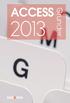 ACCESS 013 Grunder Inledning Mål och förkunskaper...5 Pedagogiken...5 Hämta övningsfiler...6 Övningsdatabaserna...7 1 Introduktion till Access Starta programmet...8 Avsluta programmet...8 Programfönstret...9
ACCESS 013 Grunder Inledning Mål och förkunskaper...5 Pedagogiken...5 Hämta övningsfiler...6 Övningsdatabaserna...7 1 Introduktion till Access Starta programmet...8 Avsluta programmet...8 Programfönstret...9
INSTALLATION AV VITEC MÄKLARSYSTEM
 INSTALLATION AV VITEC MÄKLARSYSTEM Studentversion september 2013 Innehållsförteckning 1. Installera VITEC Mäklarsystem... 2 2. Läs noga igenom manualen... 2 3. Systemkrav... 2 4. Kundservice/Teknisk support...
INSTALLATION AV VITEC MÄKLARSYSTEM Studentversion september 2013 Innehållsförteckning 1. Installera VITEC Mäklarsystem... 2 2. Läs noga igenom manualen... 2 3. Systemkrav... 2 4. Kundservice/Teknisk support...
Importera och använda en textdatabas i Excel
 Importera och använda en textdatabas i Excel I denna beskrivning tänkte jag visa hur man kan hantera information från en databas, som är sparad som en semikolonseparerad textfil. Textfilen kommer att behandlas
Importera och använda en textdatabas i Excel I denna beskrivning tänkte jag visa hur man kan hantera information från en databas, som är sparad som en semikolonseparerad textfil. Textfilen kommer att behandlas
Räkneprogram för stomiartiklar HANDLEDNING
 Räkneprogram för stomiartiklar HANDLEDNING 1 Innehåll Inledning... 3 Installation... 3 Programstart... 4 Huvudformulärets menysystem... 5 Arkiv/användarförteckning... 5 Arkiv/Avsluta... 5 Om/Manual...
Räkneprogram för stomiartiklar HANDLEDNING 1 Innehåll Inledning... 3 Installation... 3 Programstart... 4 Huvudformulärets menysystem... 5 Arkiv/användarförteckning... 5 Arkiv/Avsluta... 5 Om/Manual...
Steg 8 Power Point 2007 Windows 10
 Steg 8 Power Point 2007 Windows 10 Okt -18 Liljedalsdata.se Liljedalsdata Steg 8 Sida 1 Inledning Förkunskaper Steg 1, 2. Datorns funktion Power Point är ett program som du kan använda för presentationer
Steg 8 Power Point 2007 Windows 10 Okt -18 Liljedalsdata.se Liljedalsdata Steg 8 Sida 1 Inledning Förkunskaper Steg 1, 2. Datorns funktion Power Point är ett program som du kan använda för presentationer
Hantera dokument i arkivet
 Hantera dokument i arkivet 2 Innehållsförteckning 1. SÖK EFTER DOKUMENT... 4 2. ÖPPNA ETT DOKUMENT... 5 3. BLÄDDRA MELLAN DOKUMENT... 6 4. STÄNG ETT ÖPPNAT DOKUMENT... 6 5. SPARA EN SÖKNING... 7 6. VÄLJ
Hantera dokument i arkivet 2 Innehållsförteckning 1. SÖK EFTER DOKUMENT... 4 2. ÖPPNA ETT DOKUMENT... 5 3. BLÄDDRA MELLAN DOKUMENT... 6 4. STÄNG ETT ÖPPNAT DOKUMENT... 6 5. SPARA EN SÖKNING... 7 6. VÄLJ
Juni 2012. Manual. Mina anläggningar
 Juni 2012 Manual Mina anläggningar Ägare Leif Jougda Ansvariga personer Per Sandström Bengt Näsholm Leif Jougda Åke Sjöström Stefan Sandström Förslag och synpunkter skickas till Leif Jougda leif.jougda@skogsstyrelsen.se
Juni 2012 Manual Mina anläggningar Ägare Leif Jougda Ansvariga personer Per Sandström Bengt Näsholm Leif Jougda Åke Sjöström Stefan Sandström Förslag och synpunkter skickas till Leif Jougda leif.jougda@skogsstyrelsen.se
Symprint Snabbstartsguide
 Symprint Snabbstartsguide Artikelnummer: 12020, 12021, 12022 v.1 0.10 1 Innehåll Välkommen till SymPrint... 3 Installation av medföljande mjukvara:... 3 Komma igång... 4 Skapa nytt dokument från mall...
Symprint Snabbstartsguide Artikelnummer: 12020, 12021, 12022 v.1 0.10 1 Innehåll Välkommen till SymPrint... 3 Installation av medföljande mjukvara:... 3 Komma igång... 4 Skapa nytt dokument från mall...
Steg 2 Word 2007 Windows 10
 Steg 2 Word 2007 Windows 10 Sep -18 Liljedalsdata.se Liljedalsdata Steg 2 Sida 1 Ordbehandlingsprogrammet Word 2007 Förberedelser Word är ett ordbehandlingsprogram som ingår i Microsofts officepaket. Ett
Steg 2 Word 2007 Windows 10 Sep -18 Liljedalsdata.se Liljedalsdata Steg 2 Sida 1 Ordbehandlingsprogrammet Word 2007 Förberedelser Word är ett ordbehandlingsprogram som ingår i Microsofts officepaket. Ett
WebitRental Uthyrningssystem. WebIT Design i Kalmar HB www.webit.se
 WebitRental Uthyrningssystem WebIT Design i Kalmar HB www.webit.se Instruktioner INSTALLATION... 3 FRÅN CD... 3 FRÅN NÄTET... 3 KOMMA IGÅNG... 4 FÖRETAGSUPPGIFTER... 4 HYRTIDER... 4 SJÄLVRISKREDUCERING...
WebitRental Uthyrningssystem WebIT Design i Kalmar HB www.webit.se Instruktioner INSTALLATION... 3 FRÅN CD... 3 FRÅN NÄTET... 3 KOMMA IGÅNG... 4 FÖRETAGSUPPGIFTER... 4 HYRTIDER... 4 SJÄLVRISKREDUCERING...
12 Webb och kurshemsidor
 12 Webb och kurshemsidor Många lärare använder sig av kurswebbsidor eller egna personliga webbsidor som ett ställe att samla information och dokumentation kring sitt arbete. Om du ska skapa en webbsida,
12 Webb och kurshemsidor Många lärare använder sig av kurswebbsidor eller egna personliga webbsidor som ett ställe att samla information och dokumentation kring sitt arbete. Om du ska skapa en webbsida,
Gör så här för att rapportera:
 Cykla och gå till jobbet 2012 Gör så här för att rapportera: OBS! Se till att du har anmält dig innan du gör detta. Om du inte vet hur man gör, klicka här. Steg 1: Skriv ut redovisningspapperet Gå till
Cykla och gå till jobbet 2012 Gör så här för att rapportera: OBS! Se till att du har anmält dig innan du gör detta. Om du inte vet hur man gör, klicka här. Steg 1: Skriv ut redovisningspapperet Gå till
